PPT中製作六角形群集排版圖的具體步驟
php小編草為您介紹PPT中製作六角形群集排版圖的具體步驟。在PPT中,六角形排版圖是一種獨特且吸引人的設計方式,能夠突顯重點內容。首先,選擇六邊形形狀,並調整大小和顏色。然後,複製多個六邊形並排列成群集。接著,添加文字或圖片到每個六邊形中,確保內容清晰明了。最後,調整整體佈局和樣式,讓排版圖整體效果更加美觀和專業。
1、先啟動PPT2010,執行插入-圖片指令,插入一張風景圖片素材,調整大小。
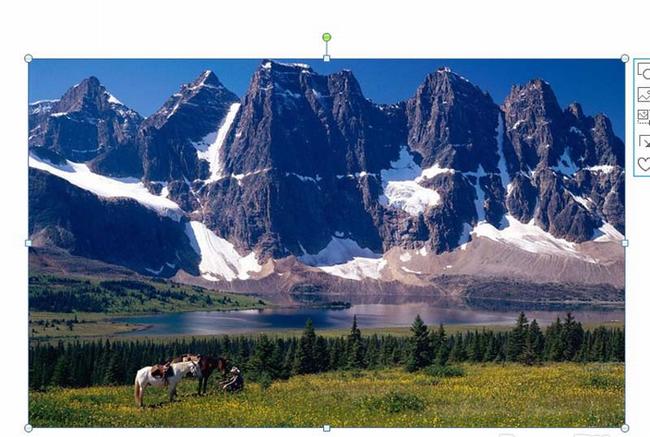
2、再次執行插入指令,選擇smartart接著調出選擇smartart圖形對話框。

3、切換到圖片選項卡,選擇六角形群集,點選確定按鈕,查看效果。
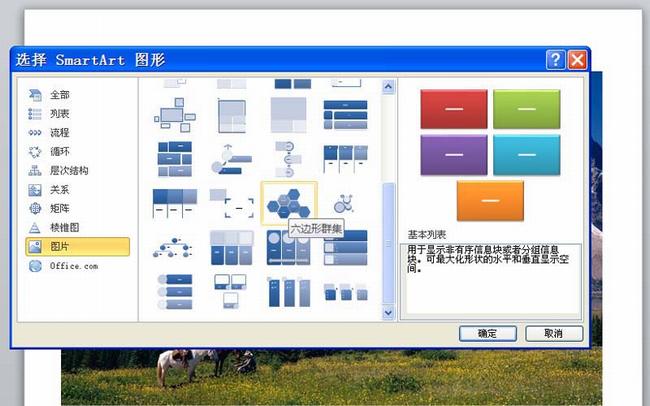
4、接著執行格式-添加形狀命令,多次點擊進行添加,當然添加形狀要根據自己的實際情況。
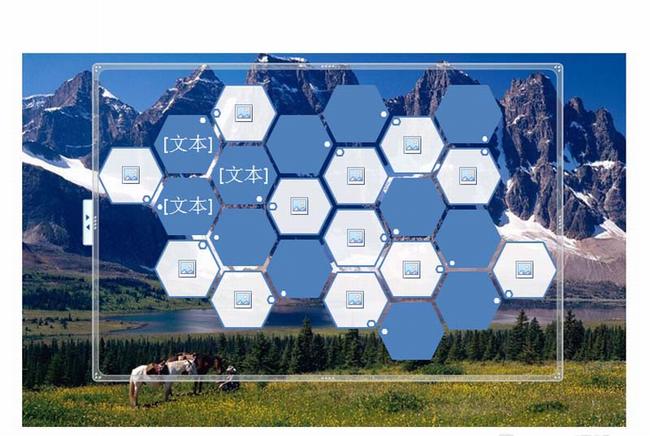
5、選擇六角形群集,執行設計-轉換-轉換為形狀指令,轉換成一個圖形。
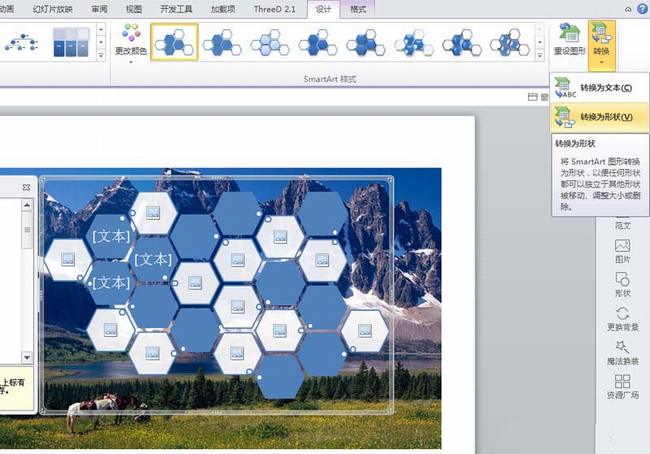
6、選擇圖片執行剪下指令,右鍵點選形狀從下拉選單中選擇設定形狀格式指令。
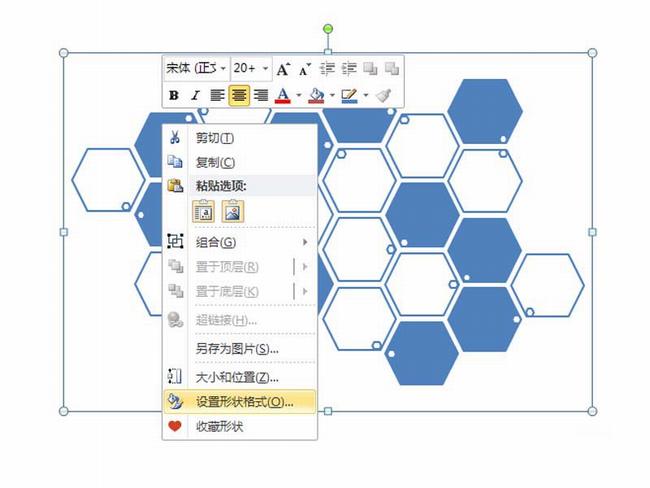
7、在設定形狀格式對話方塊中,設定填入圖片或紋理填充,選擇剪貼簿,點選關閉。
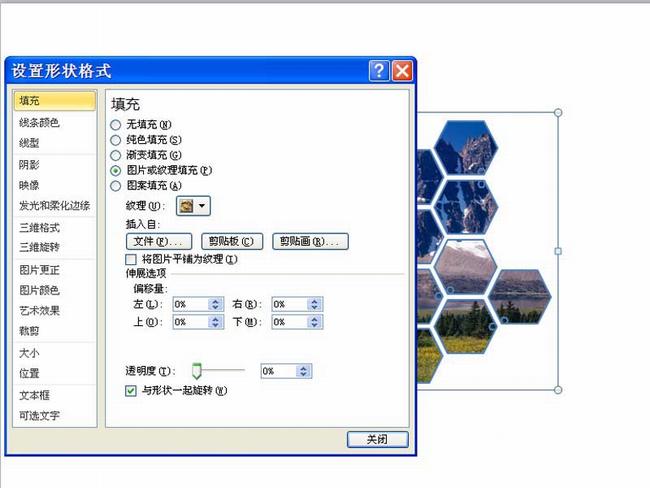
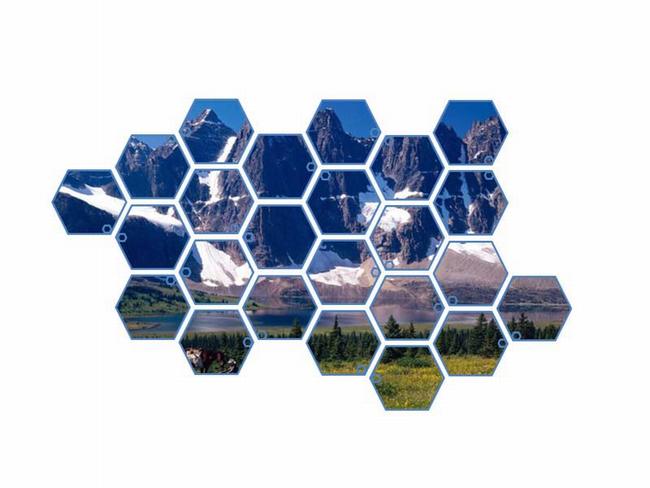
以上是PPT中製作六角形群集排版圖的具體步驟的詳細內容。更多資訊請關注PHP中文網其他相關文章!

熱AI工具

Undresser.AI Undress
人工智慧驅動的應用程序,用於創建逼真的裸體照片

AI Clothes Remover
用於從照片中去除衣服的線上人工智慧工具。

Undress AI Tool
免費脫衣圖片

Clothoff.io
AI脫衣器

AI Hentai Generator
免費產生 AI 無盡。

熱門文章

熱工具

記事本++7.3.1
好用且免費的程式碼編輯器

SublimeText3漢化版
中文版,非常好用

禪工作室 13.0.1
強大的PHP整合開發環境

Dreamweaver CS6
視覺化網頁開發工具

SublimeText3 Mac版
神級程式碼編輯軟體(SublimeText3)

熱門話題
 虛擬幣十大交易平台有哪些?全球十大虛擬幣交易平台排行
Feb 20, 2025 pm 02:15 PM
虛擬幣十大交易平台有哪些?全球十大虛擬幣交易平台排行
Feb 20, 2025 pm 02:15 PM
隨著加密貨幣的普及,虛擬幣交易平台應運而生。全球十大虛擬幣交易平台根據交易量和市場份額排名如下:幣安、Coinbase、FTX、KuCoin、Crypto.com、Kraken、Huobi、Gate.io、Bitfinex、Gemini。這些平台提供各種服務,從廣泛的加密貨幣選擇到衍生品交易,適合不同水平的交易者。
 芝麻開門交易所怎麼調成中文
Mar 04, 2025 pm 11:51 PM
芝麻開門交易所怎麼調成中文
Mar 04, 2025 pm 11:51 PM
芝麻開門交易所怎麼調成中文?本教程涵蓋電腦、安卓手機端詳細步驟,從前期準備到操作流程,再到常見問題解決,幫你輕鬆將芝麻開門交易所界面切換為中文,快速上手交易平台。
 Bootstrap圖片居中需要用到flexbox嗎
Apr 07, 2025 am 09:06 AM
Bootstrap圖片居中需要用到flexbox嗎
Apr 07, 2025 am 09:06 AM
Bootstrap 圖片居中方法多樣,不一定要用 Flexbox。如果僅需水平居中,text-center 類即可;若需垂直或多元素居中,Flexbox 或 Grid 更合適。 Flexbox 兼容性較差且可能增加複雜度,Grid 則更強大且學習成本較高。選擇方法時應權衡利弊,並根據需求和偏好選擇最適合的方法。
 十大加密貨幣交易平台 幣圈交易平台app排行前十名推薦
Mar 17, 2025 pm 06:03 PM
十大加密貨幣交易平台 幣圈交易平台app排行前十名推薦
Mar 17, 2025 pm 06:03 PM
十大加密貨幣交易平台包括:1. OKX,2. Binance,3. Gate.io,4. Kraken,5. Huobi,6. Coinbase,7. KuCoin,8. Crypto.com,9. Bitfinex,10. Gemini。選擇平台時應考慮安全性、流動性、手續費、幣種選擇、用戶界面和客戶支持。
 c上標3下標5怎麼算 c上標3下標5算法教程
Apr 03, 2025 pm 10:33 PM
c上標3下標5怎麼算 c上標3下標5算法教程
Apr 03, 2025 pm 10:33 PM
C35 的計算本質上是組合數學,代表從 5 個元素中選擇 3 個的組合數,其計算公式為 C53 = 5! / (3! * 2!),可通過循環避免直接計算階乘以提高效率和避免溢出。另外,理解組合的本質和掌握高效的計算方法對於解決概率統計、密碼學、算法設計等領域的許多問題至關重要。
 十大虛擬幣交易平台2025 加密貨幣交易app排名前十
Mar 17, 2025 pm 05:54 PM
十大虛擬幣交易平台2025 加密貨幣交易app排名前十
Mar 17, 2025 pm 05:54 PM
十大虛擬幣交易平台2025:1. OKX,2. Binance,3. Gate.io,4. Kraken,5. Huobi,6. Coinbase,7. KuCoin,8. Crypto.com,9. Bitfinex,10. Gemini。選擇平台時應考慮安全性、流動性、手續費、幣種選擇、用戶界面和客戶支持。
 安全靠譜的數字貨幣平台有哪些
Mar 17, 2025 pm 05:42 PM
安全靠譜的數字貨幣平台有哪些
Mar 17, 2025 pm 05:42 PM
安全靠譜的數字貨幣平台:1. OKX,2. Binance,3. Gate.io,4. Kraken,5. Huobi,6. Coinbase,7. KuCoin,8. Crypto.com,9. Bitfinex,10. Gemini。選擇平台時應考慮安全性、流動性、手續費、幣種選擇、用戶界面和客戶支持。
 安全的虛擬幣軟件app推薦 十大數字貨幣交易app排行榜2025
Mar 17, 2025 pm 05:48 PM
安全的虛擬幣軟件app推薦 十大數字貨幣交易app排行榜2025
Mar 17, 2025 pm 05:48 PM
安全的虛擬幣軟件app推薦:1. OKX,2. Binance,3. Gate.io,4. Kraken,5. Huobi,6. Coinbase,7. KuCoin,8. Crypto.com,9. Bitfinex,10. Gemini。選擇平台時應考慮安全性、流動性、手續費、幣種選擇、用戶界面和客戶支持。






